نصب و راه اندازی IKEv2 در میکروتیک سخت و پیچیده نیست، در این مقاله روش انجام تنظیمات لازم برای راه اندازی سرور VPN IKEv2 در Mikrotik را به شما عزیزان به صورت تصویری و مرحله به مرحله آموزش خواهیم داد، همراه داتیس نتورک باشید.
راه اندازی IKEv2
برای نصب و راه اندازی IKEv2 باید مراحل این اموزش را با دقت انجام دهید، با این روش اتصال برای دستگاه های iOS نیز تست شده است و بدون مشکل می توانید استفاده کنید.
مرحله اول : ساخت Self-Signed Certificates در RouterOS
خب! یک پنجره ترمینال در winbox باز کنید و ادامه دنبال کنید.
برای ساخت یک Self-Signed CA certificate دستور زیر را وارد کنید:
/certificate add name=my.ca common-name=my.ca key-usage=key-cert-sign,crl-sign trusted=yes /certificate sign my.ca
سپس برای سرور VPN باید یک certificate بسازیم ، آن را sign و trust کنیم :
/certificate add name=vpn.server common-name=vpn.server /certificate sign vpn.server ca=my.ca
سپس :
/certificate set trusted=yes vpn.server
سپس برای کلاینت VPN یک certificate ایجاد کنید و آن را sign کنیم:
/certificate add name=vpn.client common-name=vpn.client /certificate sign vpn.client ca=my.ca
سپس :
/certificate set trusted=yes vpn.client
اکنون از CA certificate یک Export میگیریم:
/certificate export
اکنون CA certificate ای که اکسپورت گرفتیم در قسمت Files با نام cert_export_my.ca.crt ذخیره شده است.
و گواهی کلاینت را با یک Passphrase یا همان پسورد Export میگیریم :
/certificate export-certificate vpn.client export-passphrase=12345678 type=pkcs12
فایل مربوط به کلاینت اکنون در قسمت Files با نام cert_export_vpn.client.p12 ذخیره شده است.

توجه: اگر کنجکاو هستید بدانید که ، pkcs12 بسته ای است که شامل کلید خصوصی و گواهی نامه امضا شده است. این یک فرمت پرونده است که iOS آن را درک می کند.
مرحله دوم : کانفیگ و راه اندازی IKEv2 در RouterOS
خب! این مرحله ریزه کاری های خاصی دارد.
ساخت IP Pool
ابتدا بررسی کنید اگر سرویس های PPTP ، L2TP یا SSTP VPN را فعال داشته باشید یا ممکن است قبلا یکی از آنها را داشته باشید.
می توانید از Pool های موجود مجددا استفاده کنید یا یک IP Pool جدید فقط برای IKEv2 VPN ایجاد کنید.
برای ساخت دستور زیر را بزنید :
/ip pool add name=vpn ranges=192.168.89.0/24
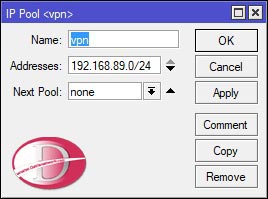
ساخت یک IPSec Mode Config جدید
دستور زیر را وارد کنید :
/ip ipsec mode-config add address-pool=vpn name=cfg1 static-dns=8.8.8.8 system-dns=no
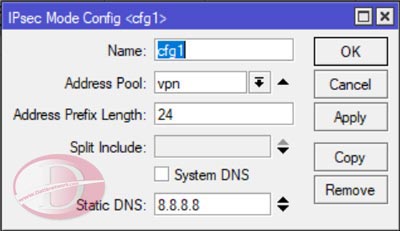
ساخت یک IPSec Proposal
این دستور را وارد کنید :
/ip ipsec proposal add auth-algorithms=sha256 enc-algorithms=aes-256-cbc name=ios-ikev2-proposal pfs-group=none
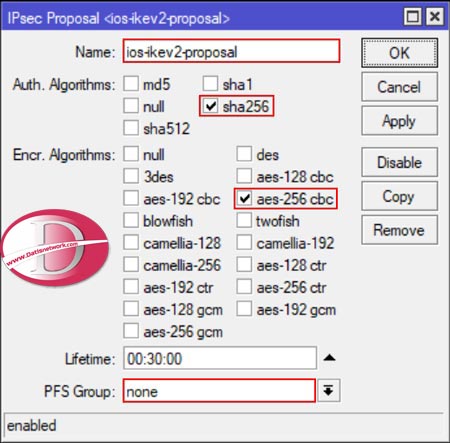
ساخت یک IPSec Peer
دستور زیر را وارد کنید:
/ip ipsec peer add address=0.0.0.0/0 auth-method=rsa-signature certificate=server dh-group=modp2048 dpd-interval=1h \ enc-algorithm=aes-256,aes-128 exchange-mode=ike2 generate-policy=port-strict hash-algorithm=sha256 \ lifetime=1h mode-config=cfg1 my-id=fqdn:vpn.server passive=yes remote-certificate=vpn.client \ send-initial-contact=no
خب! تمام شد کانفیگ و راه اندازی IKEv2 در میکروتیک.
مرحله سوم : نصب Certificates روی موبایل
ما باید هر دو Client certificate و CA certificate را روی دستگاه نصب کنیم.
برای این فرآیند ما برای دریافت گواهینامه های آیفون به کمی کمک (پایتون) احتیاج داریم.
iOS به شما امکان می دهد از Safari برای نصب گواهی نامه از یک وب سایت استفاده کنید.
می توانیم دو پرونده گواهی لازم را کپی کرده و از پایتون برای اجرا استفاده کنیم.
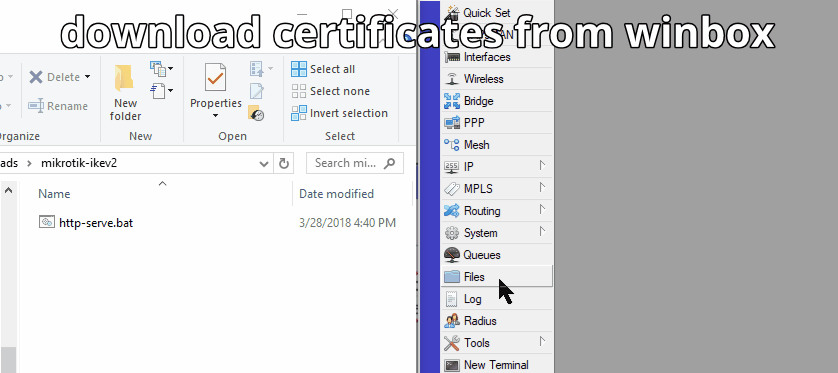 مراحل مطابق تصویر متحرک فوق :
مراحل مطابق تصویر متحرک فوق :
1- فایل های .crt,.p12 را از قسمت Files در وین باکس خود بکشید و در پوشه ای داخل کامپیوتر کپی کنید.
2- روی دایرکتوری مورد نظر CMD را باز کنید.
3- دستور زیر را وارد کنید :
python -m http.server --cgi 8000
4- جالا در گوشی موبایل در مرورگر آدرس زیر را وارد کنید :
http://{PCsIPADDR}:8000/
نکته : سیستم کامپیوتر و گوشی باید در یک شبکهه باشند.
5- زمانی که از شما برای نصب گواهینامه درخواست شد، قبول کنید.
روش دیگر برای نصب گواهینامه ها :
پایتون را نصب ندارید؟ مشکلی نیست می توانید این گواهینامه ها را به عنوان پیوست به خود ایمیل ارسال کرده و آنها را از طریق سرویس گیرنده پست الکترونیکی روی تلفن خود نصب کنید.
مرحله چهارم : ساخت یک پروفایل VPN در iOS
- قسمت Setting | VPN را باز کنید.
- روی Add VPN Configuration… بزنید.
- گزینه IKEv2 را انتخاب کنید.
- سپس تنظیمات مورد نظر را وارد کنید مانند تصویر زیر :
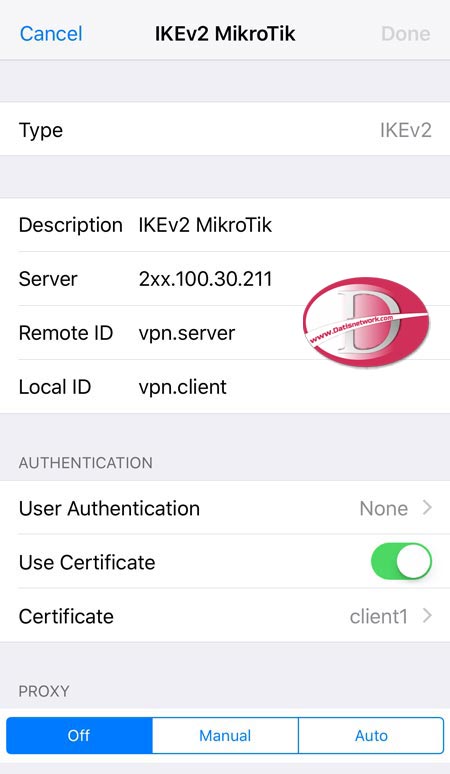
تمام!
امیدواریم مقاله آموزش راه اندازی IKEv2 در میکروتیک برای شما عزیزان مفید بوده باشد، داتیس نتورک را در شبکه های اجتماعی دنبال کنید.

بدون نصب ssl cert نمیشه از گوشی بهش وصل شد؟ امکانش نیست ؟
خیر باید نصب بشه
سلام
اندروید متصل نمیشه و خطای user authinication faled میده
سلام ، مشخص هست ارور مربوط به بحث احراز هویت هست، بحث تعریف یوزر رو بررسی کنید.
سلام
با اکانتینگ ibsng کار میکنه ؟